Mischmodi
Mit den Mischmodi können Sie festlegen, wie ein Clip optisch in einen darunterliegenden Clip übergeht. Die Mischmodi ermöglichen von der Erstellung von Überlagerungseffekten und dem Überblenden maskierter Bereiche bis zur Erzeugung von Lichtlecks oder anderen Farb- und Belichtungseffekten. Jeder Mischmodus verwendet eine andere Formel, um die Farb- und Helligkeitswerte des ausgewählten Clips mit den Werten in dem darunterliegenden Clip zu kombinieren. Es spielt keine Rolle, ob mehrere Elemente verwendet werden, um den Hintergrund für den Clip zu erstellen, auf den der Mischmodus angewandt wird – die Anwendung der Mischformel basiert darauf, welche Bereiche bei der Anwendung des Mischmodus sichtbar sind. Mit den Mischmodi zu experimentieren ist eine tolle Möglichkeit herauszufinden, wie sich die einzelnen Modi auf Ihre Clips auswirken.

Der Mischmodus „Weiches Licht“ wurde auf den Titel „Natur“ angewandt, wodurch der (auf Weiß gesetzte) Text mit dem darunterliegenden Videoclip kombiniert wird.
Sie finden den Mischmodus im Bedienfeld Editor auf der Seite Eigenschaften. Das Ergebnis eines Mischmodus kann durch die Anpassung der Deckkraft-Einstellung für den Clip auch geändert werden.
Pinnacle Studio umfasst die folgenden Mischmodi im Dropdownmenü Mischmodus. Das erste Beispiel, Keiner, zeigt die beiden Clips, die für alle Mischmodus-Beispiele benutzt werden.
Mischmodus | Beispiel |
|---|---|
Keiner: Kein Mischmodus – die Standardeinstellung. Der darunterliegende Clip wird vom Clip in der darüber liegenden Spur verdeckt, außer die Deckkraft des Clips wurde angepasst. Beispiel: Der Sonnenuntergang-Clip in Spur 1 wird den Leuchtturm-Clip in Spur 2 vollständig bedecken, wenn Keiner als Mischmodus gewählt wird. | 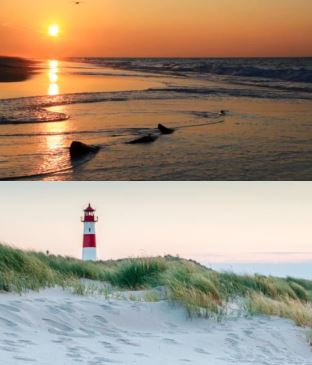 |
Farbig nachbelichten: Der Hintergrundclip wird abgedunkelt und sein Kontrast mit dem ausgewählten Clip wird erhöht. |  |
Farbig abwedeln: Der Hintergrundclip wird aufgehellt und sein Kontrast mit dem ausgewählten Clip wird verringert. |  |
Abdunkeln: Der ausgewählte und der Hintergrundclip werden verglichen und die jeweils dunkleren Pixel werden angezeigt. |  |
Sprenkeln: Die Pixelfarben im ausgewählten Clip werden durch Pixelfarben aus dem Hintergrundclip ersetzt. Je stärker die Deckkraft des ausgewählten Clips, desto weniger Pixel werden ersetzt. |  |
Hartes Licht: Je nach Helligkeit des ausgewählten Clips werden Lichter oder Schatten eingefügt. |  |
Hart mischen: Die RGB-Werte des ausgewählten Clips werden dem Hintergrundclip hinzugefügt. |  |
Aufhellen: Es werden die Pixel im ausgewählten Clip angezeigt, die heller sind als diejenigen des Hintergrundclips. |  |
Linear nachbelichten: Je nach Helligkeit des ausgewählten Clips wird der Hintergrundclip abgedunkelt. Dunkler als ‚Multiplizieren‘, jedoch weniger gesättigt als ‚Farbig nachbelichten‘. |  |
Linear abwedeln: Je nach Helligkeit des ausgewählten Clips wird der Hintergrundclip aufgehellt. |  |
Lineares Licht: Je nach Helligkeit des ausgewählten Clips wird der Hintergrundclip aufgehellt oder abgedunkelt. Auf hellere Pixel wird der Mischmodus ‚Linear abwedeln‘ angewandt, auf dunklere Pixel der Mischmodus ‚Farbig nachbelichten‘. |  |
Multiplizieren: Die Farben des ausgewählten und des Hintergrundclips werden kombiniert und dunklere Pixel werden beibehalten, um ein dunkleres Resultat zu erzeugen. |  |
Ineinander kopieren: Die Farben oder Muster des ausgewählten Clips werden angezeigt und die Schatten und Lichter des Hintergrundclips beibehalten. |  |
Lichtpunkt: Es wird gleichzeitig aufgehellt und abgedunkelt und die Mitteltöne werden entfernt. |  |
Negativ multiplizieren: Es werden mehr dunkle Pixel entfernt, was zu glatteren Übergängen führt. Ähnlich wie ‚Multiplizieren‘, es werden jedoch die hellen statt der dunklen Pixel multipliziert. |  |
Weiches Licht: Sanftere Lichter oder Schatten werden hinzugefügt. |  |
Strahlendes Licht: Je nach Helligkeit des ausgewählten Clips wird der Kontrast erhöht oder verringert. |  |
1 Doppelklicken Sie in der Timeline auf den Clip, auf den Sie den Mischmodus anwenden möchten. Die darunterliegenden Spuren müssen sichtbare Inhalte aufweisen, damit ein Mischmodus auf den Clip angewandt werden kann.
2 Wählen Sie im Bedienfeld Editor auf der Seite Eigenschaften einen Mischmodus aus dem Dropdownmenü Mischmodus.
Das Ergebnis des Mischmodus wird in der Timeline-Vorschau im Player-Bedienfeld angezeigt. Sie können anhand der Vorschau mit verschiedenen Mischmodi experimentieren, bis Sie das gewünschte Ergebnis erhalten.